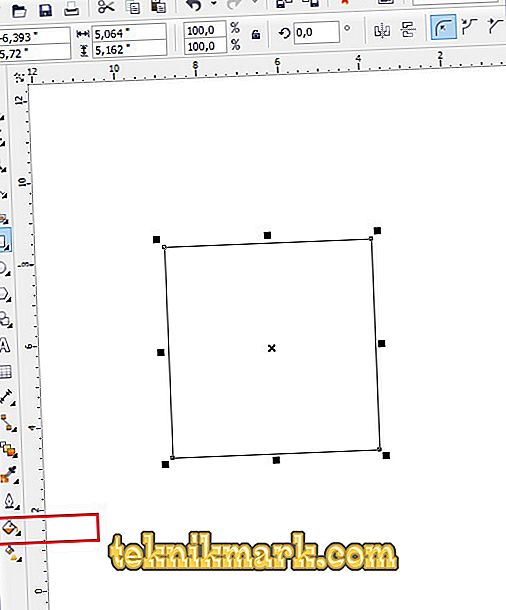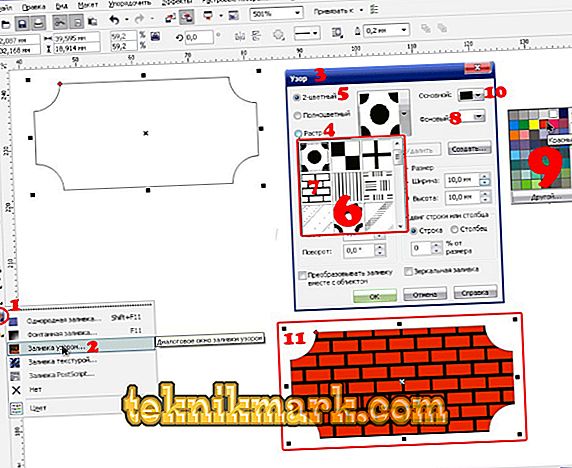Συμπληρώστε Φαίνεται ότι τίποτα δεν είναι ευκολότερο. Αυτό το απλό εργαλείο είναι ακόμα και στο Paint. Ωστόσο, το CorelDraw προτείνει μια πολύ ευρύτερη χρήση του. Ως εκ τούτου, θα είναι χρήσιμο για τους αρχαρίους να μάθουν πώς να κάνουν μια πλήρωση στη Κόρελα με διάφορους τρόπους.

Η πλήρωση του CorelDraw είναι ένα απλό εργαλείο που σας επιτρέπει να ζωγραφίζετε πάνω από την περιοχή που περιγράφεται από τα περιγράμματα. Υπάρχει, πιθανότατα, σε όλους τους γραφικούς συντάκτες γνωστά στην ανθρωπότητα και όχι μόνο: για παράδειγμα, υπάρχουν γεμιστές στο InDesign. Αυτό είναι ένα βασικό χαρακτηριστικό που χρησιμοποιούν όλοι οι σχεδιαστές. Είναι πιο εύκολο να ξεκινήσετε τη γνωριμία με την επεξεργασία εικόνων.
Κάντε γεμίσματα
Ας ξεκινήσουμε με το απλούστερο:
- Εκτέλεση
- Δημιουργήστε ένα νέο έγγραφο χρησιμοποιώντας το μενού στο επάνω μέρος του παραθύρου.
- Σχεδιάστε μια τετράγωνη περιοχή.
- Κάντε κλικ στο προτελευταίο εικονίδιο στην αριστερή στήλη (μοιάζει με κεκλιμένο κουβά).
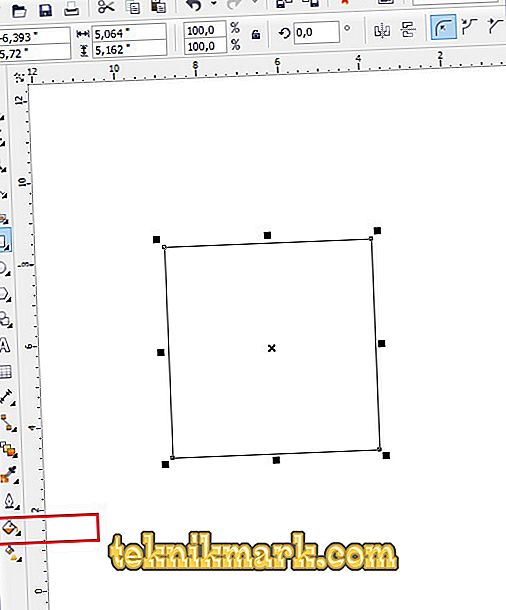
- Επιλέξτε Fountain Fill (δεύτερη γραμμή στο μενού περιβάλλοντος).
- Κάντε κλικ στο αριστερό πλήκτρο του ποντικιού στο ορθογώνιο μας.
- Voila! Έβαλε ένα διαφορετικό χρώμα!
Έτσι είναι η πιο απλή "ζωγραφική". Φυσικά, αυτό δεν είναι όλα τα χαρακτηριστικά του εκδότη. Το περίγραμμα της γεμάτης περιοχής μπορεί επίσης να διευρυνθεί και να βαφτεί σε ένα συγκεκριμένο χρώμα. Για να το κάνετε αυτό, χρησιμοποιήστε το μενού στο επάνω μέρος του παραθύρου: δίπλα στις επιλογές γεμίσματος είναι οι παράμετροι του περιγράμματος ή του περιγράμματος, όπου μπορείτε να επιλέξετε το πάχος και το χρώμα.
Σχέδιο διάνυσμα
Αυτή η λειτουργία σας επιτρέπει να γεμίσετε την περιοχή δεν είναι μόνο ένα χρώμα, και ένα σχέδιο, το οποίο, παρεμπιπτόντως, μπορεί επίσης να δημιουργηθεί από εμάς.
- Δημιουργήστε ξανά ένα έγγραφο και σχεδιάστε μια περιοχή για την πλήρωση.
- Επιλέγουμε τον ίδιο κουβά, μόνο εκεί υποδεικνύουμε ήδη το "Σχέδιο πλήρωσης". Για να το κάνετε αυτό, κάντε κλικ στη μικρή μαύρη γωνία στο κάτω μέρος του εικονιδίου.
- Προσδιορίστε τι πρότυπο θέλουμε να θέσουμε και ποια χρώματα θα χρησιμοποιηθούν.
- Κάντε κλικ στο σχήμα για να το χρωματίσετε.
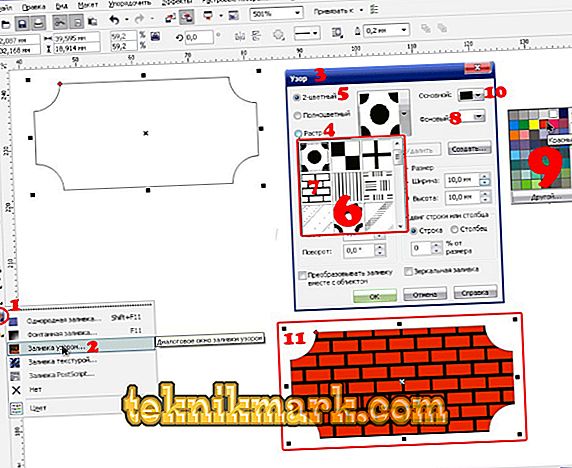
Αυτό δεν είναι όλα. Μπορείτε να αλλάξετε το μέγεθος των στοιχείων του σχεδίου. Για να το κάνετε αυτό, απλά κάντε κλικ σε αυτό το στοιχείο και τραβήξτε τις γωνίες του περιγράμματος ενώ κρατάτε πατημένο το κουμπί "G" στο πληκτρολόγιο.
Διαβάθμιση
Η πλήρωση με κλίση είναι ένα από τα πιο δημοφιλή εργαλεία σε όλους σχεδόν τους εκδότες. Πώς είναι διαφορετικό από το συνηθισμένο; Με αυτό, μπορείτε να ζωγραφίσετε αντικείμενα, και πάλι, όχι ένα χρώμα, αλλά όχι ένα μοτίβο. Το χρώμα θα λυγίσει. Και τον τρόπο που το ορίζουμε. Για παράδειγμα, μπορείτε να κάνετε κωνική κλίση και η περιοχή θα είναι οπτικά κυρτή, σαν να ήταν ζωγραφισμένη με το χέρι και όχι με το πρόγραμμα. Εκτός από αυτό, εξακολουθούν να υπάρχουν πολλές διαφορετικές παραλλαγές σχετικά με τον τρόπο να γίνει το χρώμα ενός αντικειμένου ιριδίζον και αλλάζοντας.
- Δημιουργήστε ένα έγγραφο, σχεδιάστε ένα περίγραμμα.
- Επιλέξτε το εργαλείο "Interactive Fill Tool".

- Μεταφέρουμε το δρομέα κατά μήκος της περιοχής που έχει σχεδιαστεί, μετά από αυτή την ενέργεια από προεπιλογή θα δημιουργηθεί γραμμική κλίση.
- Στις ρυθμίσεις μπορείτε να επιλέξετε τους πιο διαφορετικούς τύπους κλίσης.
- Για παράδειγμα, σφίγγουμε οποιοδήποτε άλλο χρώμα στην παλέτα και, χωρίς να απελευθερώσουμε το κουμπί του ποντικιού, μετακινήστε το δείκτη στη διακεκομμένη γραμμή της περιοχής μας.
- Ικανοποιημένος με το αποτέλεσμα.
Φυσικά, αυτό δεν είναι όλα. Παίξτε γύρω με τις ρυθμίσεις και δείτε πόσες διαφορετικές παραλλαγές κλίσεων μπορείτε να πάρετε. Είναι δύσκολο να περιγράψετε όλες τις ενέργειες στις οδηγίες. Αρκετά για να περάσετε 15-20 λεπτά για να ασκήσετε και να δοκιμάσετε τα πάντα μόνοι σας. Το εργαλείο προσφέρει μια ποικιλία λύσεων για τους σχεδιαστές. Με κάθε έκδοση του Korel γίνονται όλο και περισσότερο.
Έξυπνη πλήρωση
Στο CorelDraw X8 υπάρχει ένα "πνευματικό συμπλήρωμα". Διαφέρει από το συνηθισμένο στο ότι, αφενός, το ίδιο το μηχάνημα μαντέψει ποιά ζώνη χρειάζεται ζωγραφική και, δεύτερον, μπορεί να χρησιμοποιηθεί για τη δημιουργία νέων κλειστών τμημάτων που δεν είναι τόσο εύκολο να δημιουργηθούν με το χέρι.
- Δημιουργήστε δύο τεμνόμενα αντικείμενα. Για παράδειγμα, δύο σπείρες που θα αλληλεπικαλύπτονται μεταξύ τους.
- Κάντε κλικ στο κουμπί του εργαλείου "πνευματική πλήρωση".

- Τα διαφορετικά χρώματα επιλέγουν κλειστές περιοχές της εικόνας. Τα σύνορα θα καθοριστούν αυτόματα.
- Προσπαθούμε να ζωγραφίσουμε ολόκληρη την εικόνα σε ένα χρώμα.
- Όταν είναι πλήρως γεμάτο και δεν θα δείτε τα εσωτερικά περιγράμματα, κάντε κλικ στο αριστερό πλήκτρο του ποντικιού στο ορθογώνιο στο κέντρο και σύρετε το προκύπτον σχήμα.
- Έχουμε ένα νέο περίγραμμα, το οποίο δεν μπορεί να σχεδιαστεί με τα τυποποιημένα εργαλεία.
Έτσι, μπορούμε να γεμίσουμε και τις απαραίτητες ζώνες στο σχήμα, και να πάρουμε νέα περιγράμματα, προκειμένου να τα χρησιμοποιήσουμε αργότερα για να δημιουργήσουμε νέα στοιχεία.
Τώρα έχετε μάθει τα βασικά χαρακτηριστικά του εργαλείου πλήρωσης. Μελετήστε το περαιτέρω, και με την πάροδο του χρόνου θα είστε σε θέση να δημιουργήσετε πραγματικά αριστουργήματα κάνοντας απλά κλικ του ποντικιού. Το κυριότερο είναι να ασκείται συνεχώς.